Autorius:
Ellen Moore
Kūrybos Data:
19 Sausio Mėn 2021
Atnaujinimo Data:
29 Birželio Birželio Mėn 2024
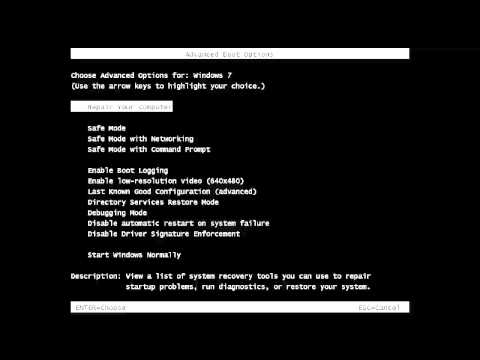
Turinys
- Žingsniai
- 1 metodas iš 3: Pirmasis metodas: „Windows 8“
- 2 metodas iš 3: Antrasis metodas: „Windows 7“ ir „Windows Vista“
- 3 metodas iš 3: Trečias metodas: „Mac OS X“
- Patarimai
Įjungę kompiuterį saugiuoju režimu galėsite ištaisyti kompiuterio ar operacinės sistemos klaidas. Kai kompiuteris veikia saugiuoju režimu, jis veikia ribotoje aplinkoje, naudodamas pagrindinius failus ir tvarkykles. Čia pateikiamos instrukcijos, kaip paleisti kompiuterį saugiuoju režimu, skirtu „Windows“ ir „Mac“ operacinėms sistemoms.
Žingsniai
1 metodas iš 3: Pirmasis metodas: „Windows 8“
- 1 Braukite žemyn dešinėje įrenginio ekrano pusėje ir pasirinkite Parinktys.

- Jei jūsų įrenginys nėra prisijungęs prie „Windows“, spustelėkite maitinimo piktogramą, paspauskite „Shift“ ir pasirinkite „Restart“. Tada galite pereiti tiesiai prie šio metodo 8 veiksmo.
- 2 Bakstelėkite Keisti nustatymus.

- 3 Pasirinkite „Bendra.

- 4 Išplėstinio paleidimo meniu bakstelėkite Paleisti iš naujo dabar.

 5 „Diagnostikos“ ekrane palieskite „Remontas“.
5 „Diagnostikos“ ekrane palieskite „Remontas“.- 6 Palieskite Atsisiuntimo parinktys.

 7 Bakstelėkite „Paleisti iš naujo“ apatiniame dešiniajame ekrano kampe.
7 Bakstelėkite „Paleisti iš naujo“ apatiniame dešiniajame ekrano kampe.- 8 Pasirinkite „Įgalinti saugųjį režimą. Jūsų kompiuteris iš naujo paleis „Windows 8“ naudodami pagrindines tvarkykles, reikalingas „Windows“ paleidimui.

2 metodas iš 3: Antrasis metodas: „Windows 7“ ir „Windows Vista“
 1 Pašalinkite visus išorinius įrenginius ir diskus, prijungtus prie kompiuterio.
1 Pašalinkite visus išorinius įrenginius ir diskus, prijungtus prie kompiuterio. 2 Spustelėkite meniu „Pradėti“ ir meniu „Išjungti“ pasirinkite „Paleisti iš naujo“.
2 Spustelėkite meniu „Pradėti“ ir meniu „Išjungti“ pasirinkite „Paleisti iš naujo“. 3 Kai kompiuteris paleidžiamas iš naujo, paspauskite ir palaikykite „F8“ mygtuką.
3 Kai kompiuteris paleidžiamas iš naujo, paspauskite ir palaikykite „F8“ mygtuką.- Jei jūsų kompiuteryje įdiegta daugiau nei 1 operacinė sistema, pažymėkite operacinę sistemą, kurią norite paleisti saugiuoju režimu, ir paspauskite F8.
 4 Naudodami kompiuterio klaviatūros rodykles pažymėkite „Saugus režimas“ ir paspauskite „Enter“.“Kompiuteris iš naujo paleis„ Windows 7. “arba„ Windows Vista “saugiuoju režimu.
4 Naudodami kompiuterio klaviatūros rodykles pažymėkite „Saugus režimas“ ir paspauskite „Enter“.“Kompiuteris iš naujo paleis„ Windows 7. “arba„ Windows Vista “saugiuoju režimu.  5 Išjunkite saugųjį režimą bet kuriuo metu iš naujo paleisdami kompiuterį ir leisdami „Windows“ paleisti įprastai.
5 Išjunkite saugųjį režimą bet kuriuo metu iš naujo paleisdami kompiuterį ir leisdami „Windows“ paleisti įprastai.
3 metodas iš 3: Trečias metodas: „Mac OS X“
 1 Įsitikinkite, kad jūsų kompiuteris yra išjungtas.
1 Įsitikinkite, kad jūsų kompiuteris yra išjungtas.- 2Paspauskite įrenginio maitinimo mygtuką.
 3 Nedelsdami paspauskite ir palaikykite „Shift“ mygtuką, kai tik išgirsite įkrovos toną.
3 Nedelsdami paspauskite ir palaikykite „Shift“ mygtuką, kai tik išgirsite įkrovos toną. 4 Atleiskite „Shift“ mygtuką, kai ekrane pasirodys sukimosi įrankis ir pilkas obuolių logotipas. Tada jūsų kompiuteris bus paleistas saugiuoju režimu.
4 Atleiskite „Shift“ mygtuką, kai ekrane pasirodys sukimosi įrankis ir pilkas obuolių logotipas. Tada jūsų kompiuteris bus paleistas saugiuoju režimu.  5 Išjunkite saugųjį režimą bet kuriuo metu iš naujo paleisdami kompiuterį ir nespausdami jokių mygtukų..
5 Išjunkite saugųjį režimą bet kuriuo metu iš naujo paleisdami kompiuterį ir nespausdami jokių mygtukų..
Patarimai
- „Windows“ vartotojai, norėdami įjungti saugųjį režimą, turi paspausti F8, kol įkrovos metu pasirodys „Windows“ logotipas. Jei pasirodžius „Windows“ logotipui paspaudėte F8, turėsite iš naujo paleisti kompiuterį ir bandyti dar kartą.
- „Windows“ siūlo įvairių tipų saugius režimus, priklausomai nuo klaidos, kurią norite atlikti. Pasirinkite „Įgalinti saugųjį režimą su tinklo tvarkyklių įkėlimu“, jei jums reikia interneto prieigos taisant klaidas, arba pasirinkite „Įgalinti saugųjį režimą su komandų eilutės palaikymu“, jei ketinate įvesti komandas taisymo seanso metu.



